
Používání nastavení Zpřístupnění při sdílení obrazovek na Macu
K ovládání jiného Macu z aplikace Apple Remote Desktop ![]() nebo Sdílení obrazovky
nebo Sdílení obrazovky ![]() můžete použít následující předvolby Zpřístupnění:
můžete použít následující předvolby Zpřístupnění:
VoiceOver
Zvýšit kontrast
Omezit pohyb
Odlišit bez barvy
Snížit průhlednost
Tvary tlačítek na panelu nástrojů
Zvětšit
Pokud během sdílení obrazovky zapnete některé předvolby zpřístupnění, budou na vzdáleném zařízení dočasně aktivovány. Po ukončení sdílení obrazovky se obnoví předchozí nastavení. Pokud některá z nastavení Zpřístupnění používáte, nebude na to uživatel, se kterým obrazovku sdílíte, upozorněn.
Pokud máte na svém zařízení před zahájením sdílení obrazovky zapnutý VoiceOver, po zahájení sdílení obrazovky se automaticky zobrazí výzva, abyste na vzdáleném zařízení zapnuli VoiceOver. Viz Používání VoiceOveru během sdílení obrazovky s jiným Macem.
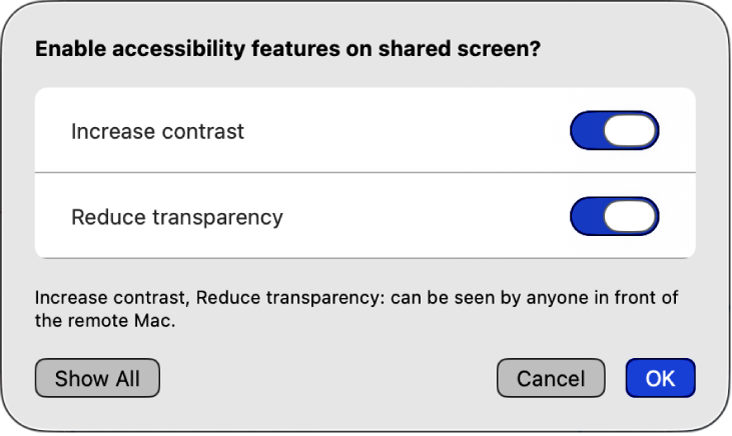
Poznámka: Chcete‑li při sdílení obrazovky používat nastavení Zpřístupnění, musí oba Macy používat systém macOS Tahoe. Před zahájením sdílení obrazovky musíte mít také na svém zařízení aktivovanou alespoň jednu funkci zpřístupnění.
Používání nastavení Zpřístupnění při sdílení obrazovky
V aplikaci Sdílení obrazovky
 nebo Apple Remote Desktop
nebo Apple Remote Desktop  na Macu zahajte relaci sdílení obrazovky.
na Macu zahajte relaci sdílení obrazovky.Viz Zahájení relace sdílení obrazovky a Apple Remote Desktop User Guide (Uživatelská příručka pro aplikaci Apple Remote Desktop).
V nabídce Zobrazení vyberte Zpřístupnění.
Vyberte nastavení zpřístupnění, která chcete používat na vzdáleném zařízení.
Poznámka: Pokud je vybraná funkce Zvětšení, bude zvětšení následovat zaměření z klávesnice v případě, že použijete volbu Následovat zaměření z klávesnice. Sdílenou obrazovku můžete přibližovat a sledovat pohyb při zaměření.
Přidání nastavení Zpřístupnění na panel nástrojů sdílení obrazovky
Položku Panel nástrojů zpřístupnění můžete přidat na panel nástrojů aplikace Sdílení obrazovky nebo Apple Remote Desktop, kde ho budete mít při sdílení obrazovky po ruce.
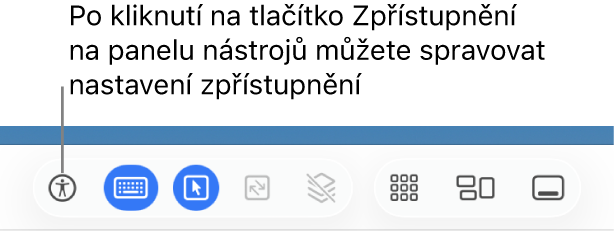
V aplikaci Sdílení obrazovky
 nebo Apple Remote Desktop
nebo Apple Remote Desktop  na Macu zahajte relaci sdílení obrazovky.
na Macu zahajte relaci sdílení obrazovky.Viz Zahájení relace sdílení obrazovky a Apple Remote Desktop User Guide (Uživatelská příručka pro aplikaci Apple Remote Desktop).
Proveďte některou z následujících akcí:
V řádku nabídek vyberte Upravit panel nástrojů.
Podržte Control a na panelu nástrojů klikněte, potom vyberte Upravit panel nástrojů.
Přetáhněte
 na panel nástrojů aplikace Sdílení obrazovky nebo Apple Remote Desktop.
na panel nástrojů aplikace Sdílení obrazovky nebo Apple Remote Desktop.
Po přidání ![]() na panel nástrojů můžete vybrat nastavení zpřístupnění, která chcete na vzdáleném zařízení používat.
na panel nástrojů můžete vybrat nastavení zpřístupnění, která chcete na vzdáleném zařízení používat.